 |
キヤノンのミドルレンジ複合機「PIXUS MP370」レポート |
いよいよ年賀状の受け付け日も迫ってきた。今年のプリンタ年末商戦はなんといってもプリンタ、スキャナ、コピーなどの機能を1台にまとめた複合機に注目が集まるところ。
今回レビューするキヤノンの「PIXUS MP370」は、1,200×2,400dpiのCCDスキャナ、4色2plスーパーフォトノズル搭載の4,800dpiのプリンタを組み合わせた製品で、スキャナ/プリンタ機能ともにミドルレンジに相当する性能だ。ここではデジカメで撮影した写真の印刷機能を中心にMP370をレビューしていく。
 |
 |
 |
| 本体上面 | 本体背面 | 本体側面 |
 |
 |
 |
| 給紙部 | スキャナ原稿台 | インターフェイス構成は至ってシンプル。ディスプレイはモノクロ表示 |
●使い勝手はわかりやすく良好
ドライバの構成は非常にシンプルで、インストールに手間取ることもない。エプソンの複合機では、スキャナ用のドライバを別個にインストールする必要があるが、MP370ではすべてのドライバが1つのパッケージになっているため、わかりやすいのだ。
キヤノン製プリンタではおなじみだが、プリンタ自体の電源を切っていても、PC側からプリント命令が行くと勝手に電源が入り、また一定時間経つと省電力モードに移行する親切設計も踏襲されている。
また、排紙トレイを閉じていてもプリント命令を出すと自動的に開く機構も感心した。ホコリ防止のため閉じた方がいいとはわかっていながらついつい面倒でそのままにしがちだが、これならマメに閉じるようになりそうだ。
本体にはカラー液晶はついておらず、モノクロの情報ウィンドウのみとなっている。後述するダイレクトプリント時の印刷画像の選択はカメラ側でやるか、フォトナビシートでやってね、という割り切っているわけだ。個人的にはフォトナビシートがあるのでさほどカラー液晶の必要性は感じないが、PCレスを前提に、と考えるとメニュー構造を把握しづらいのは確か。カラー化、大型化の流れはこれから否応なしに進むだろう。
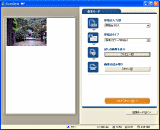 |
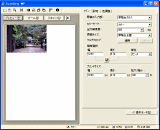 |
| スキャナ取り込み画面。基本モードは設定項目が少なく、迷わずスキャンできるよう設計されている | 拡張項目は詳しい人向けに細かく色調整が可能 |
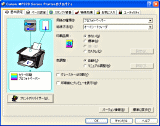 |
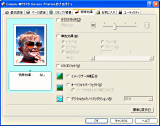 |
| プリンタドライバ画面 | 複合機でも設定項目はプリンタとまったく変わらない |
●PCレスでの印刷機能も充実
今年のプリンタのトレンドの1つはPCレスでの印刷だ。複合機はPC周辺機器から家電に近い存在へと飛躍を遂げる段階に来ており、各社がさかんにデジカメから直接印刷できます、といったPRを展開している。
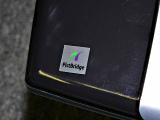 |
MP370はダイレクトプリント機能として「PictBridge」に対応する。かつてはダイレクトプリントは、メーカー間の互換性が大きなカベとなっていたが、ここへきてそのカベは完全に取り払われた感がある。
実際に同じくキヤノンのデジカメ「PowerShot G5」を接続して使用してみたが、作業としてはあっけないほど簡単。ある程度機械慣れした人ならマニュアルを読む必要すらないかもしれない。ただ、この方法で気を付けたいのは印刷する写真の選択だ。30枚程度ならば、たとえばカメラの再生モードから写真を見ながら、プリント指定するのも実用的だが、200、300枚となったらどうだろうか。やはり、デジカメのモニタでは一覧性がないのできつくなってくる。ダイレクトプリントは使い勝手の面で、大量の写真印刷には向いていないと言わざるを得ない。
しかし、MP370はその弱点を補う機能として「フォトナビシート」機能を搭載する。これも今年一気にブレイクした複合機ならではの機能で、メモリカードから画像データを読み込み、マークシート方式の写真一覧を印刷し、印刷したい写真をマークしてスキャナで読み込ませることで印刷できるというもの。
 |
| フォトナビシート |
具体的に手順を解説すると、まず写真データが保存されたメモリカードを本体前面のカードスロットに挿入。次に「フォトナビシート」ボタンを押し、「カラー」ボタンを押せばメモリカード内の全サムネール画像一覧がA4サイズで印刷される。サムネイルにはそれぞれチェックボックスが用意されており、ユーザーはこのシートを見ながら、印刷したい写真のボックスを鉛筆やボールペンで塗りつぶしていく。最後に、もう一度フォトナビシートボタンを押し、シートをスキャナで読み込ませれば印刷が始まる。
このアナログとデジタルの世界を結びつけるインターフェイスは何度使っても感心させられる。筆者自身、デジタル写真が好きで、撮影と印刷を高い頻度で繰り返すが、これはレタッチせねば、とよほど気合いがのった時以外はPCでデータを読み込まずに、このフォトナビシート印刷で済ませてしまうことが多い。
このあたりの手順はエプソンの競合機「PM-A850」とほぼ同じだが、MP370では写真ごと個別に枚数指定が可能になっており、使い勝手はこちらの方が上。ただ、これは競合機種にも言えることだが、同じ機械が印刷したシートなのだから、紙の隅にでも用紙をセットする際の向きを判別するためのバーコードでも付けて、どのような向きでも認識できればもっと使い勝手が上がると思うのだが、いかがだろうか。筆者もフォトナビシートでの印刷は幾度となく試したが、そのたびに「あれ、どっち向きにセットするんだったっけ」と考えるハメになった。このあたりはぜひ改善を望みたい。
●画質は4色機としては十分
 |
| 【サンプル1】 MP370の最高画質設定でL版プリントし、300dpiで再スキャンした。以下のサンプルも同様 |
続いて画質についてみてみよう。我が家には同じキヤノンの「PIXUS 950i」とエプソンのPM-A850といった6色機があるため、A4からL版まで、20枚に及ぶサンプルを出力してじっくり見比べてみた。
まず、結論から言うと、4色機の存在意義はまだまだあるのではないか、というのが筆者の見解だ。元画像にもよるが、A4や2Lでの印刷では、シャドー部やグラデーションの表現に、4色機と6色機の実力の差が肉眼でわかるほど出る。とくに木や山などダイナミックレンジを必要とする被写体であればその傾向は顕著になる。しかし、L版のスナップ、特に人物写真についていえば、その差がわからないとまではいかないにせよ、はっきり言って価格差ほどの画質の差を感じない。あくまでも個人的な感覚だが、「確かにこうして見れば違うけどねぇ」といった程度だ。
複合機がメインターゲットとするファミリー層は、家族の写真のプリントがもっとも大きな用途になる。そうなると当然、サイズもL版がメインになってくるだろう。これらライトなユーザー層の使用を前提とし、画質と価格の差、6色機のメンテナンスやランニングコストを考慮に入れると、4色の複合機という選択は十分合理的だ。
絵作りとしては、近年のキヤノンのデジカメおよびプリンタと同系列に置かれるもので、彩度、コントラスト、シャープネスが強めのくっきり、はっきり、クリアな画質だ。特質すべきなのは顔料系インクを用いた黒の表現。写真のプリントではその優秀さがわかりにくいが、特にWord書類の印刷やコピー機能を使ったとき、このしまりのいい黒でテキストが印刷されているのを見ると、「インクジェットもここまで来たか」とほれぼれしてしまうほど。モノクロコピー用途として考えても十分満足できる印字品質だ。
競合機と比較すると、PM-A850は6色機で、フィルムスキャン機能を持っているのに対し、MP370にはその機能がない。この2機種の場合、購入に当たっての最大の分かれ目は、写真へのこだわりがあるか否かだろう。写真をプリントするのはL版程度で、ほとんどがA4のモノクロ印刷、という場合はこのMP370をおすすめしたい。
 |
 |
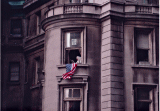 |
| 【サンプル2】 | 【サンプル3】 | 【サンプル4】 |
 |
 |
 |
| 【サンプル5】 | 【サンプル6】 | 【サンプル7】 |
●ボディに不満が募る
ここからは気になる点をいくつか挙げてみよう。まずは、気になるのはボディそのものだ。我が家にやってきたとき、黒とシルバーを基調としたスマートなデザインには魅入られた。しかし、使い込んでいくうちにいくつかの違和感に遭遇することになる。それは本体の質感だ。
 |
| メモリカードスロット近辺は、頻繁に触れるため汚れやすい |
ブラックの樹脂製ボディは光沢感を前面に押し出したもので、たしかに新品の時は美しい。が、指紋や手油が非常に目立つため、その美しい外観を保つのが難しいのだ。メモリカードスロットのフタの部分や排紙トレイなどはとくにひどい有様。実用品と割り切れば気にならないかもしれないが、デザインに相当気を遣っているのがわかるだけに、このあたりの「使い込んでからの美しさ」という部分にも気を配ってもらいたかった。
また、取り扱いに若干戸惑うこともあった。通常、この手のボディであれば側面に持ち上げるためのくぼみが設けられていることが多いが、MP370にはそれがない。もちろん、これは意図されたもの(おそらくデザインの美しさを優先したのだろう)だということはわかるが、ではなぜ、スキャナ部にロック機構を設けなかったのかということを言いたい。
取っ手がない以上、この形状のボディを見れば、当然、出っ張りのあるフラットベッドスキャナ部に手をかけたくなるのが自然な行動だ。しかし、この部分に手をかけて持ち上げると、スキャナ部が上の方にガクッと外れてしまうのだ。スキャナ部には手をかけないでください、という趣旨の注意書きがパッケージに同梱されてはいるものの、改良が必要な部分だろう。もしサイドに取っ手を付けないなら、最低、スキャナ部が上方に外れないようにロック機構を設けるべきだ。
●無線LANプリントサーバをテスト
今回、MP370と新潟キヤノテックの無線LANプリントサーバ「NetHawk Wireless-Print 11」とを組み合わせて使用したので、併せてプリントサーバのレビューも行ないたい。
まず、無線LANによるプリントサーバの必要性だが、これは複合機と密接な関わりを持っている。前述のように、複合機はもはやPC周辺機器の枠を超えて、家電の世界へ行こうとしている製品だ。デジカメからのダイレクトプリント、コピー用途、メーカーによってはFAXを内蔵しているところもあり、家電化の流れは今後もいっそう顕著になるだろう。そうしたとき、PCとの設置場所は当然変わってくる。PCが書斎だとするならば、複合機はリビングへと進出していくことになる。ただ、もちろんPCのプリンタとしても利用したいわけで、そこで無線LANの登場となるわけである。
筆者もすでに無線LAN環境が自宅にあるため、実際にMP370とNetHawkを組み合わせて、PCから離れた場所に設置した。いろいろな設定を終えて、使える状態になってしまえばこんなに便利なことはない。寝ながらノートPCで仕事をしていても手軽に写真や書類を印刷できる便利さは想像以上のものだ。しかし、家電として考えたらどうかというと、正直、いただけない部分が多い。
まずは外観だ。ベージュ色で箱形をしたNetHowkのデザインはお世辞にもかっこいいとは言えず、PC周辺機器から一歩も踏み出していない意匠だ。書斎で使うならさほど問題はないが、デザインに気を遣ったMP370やPIXUS 950iと並べるとげんなりしてしまう。別会社とはいえグループ会社なのだから、このあたりは組み合わせて使うことをもう少し考え、足並みを揃えてやって欲しいところだ。
さらに、初期導入にも不可解な点がある。PC本体とプリンタ自体を直接つないで、ドライバのインストールをしてからでないとワイヤレス化できないのだ。ノートならPCをプリンタのそばに持って行けば済むが、デスクトップPCならこれは大変だ。OSを再インストールしようものなら、そのたびに、わざわざプリンタの方をPCの近くまで持ってこなくてはいけない。PCとプリンタを離れたところに置けるのがこの製品の魅力なのだから、これは是非改善して頂きたい部分だ。
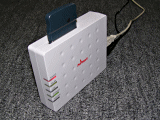 |
 |
 |
| 新潟キヤノテックのプリントサーバ「NetHawk Wireless-Print 11」 | プリンタとはUSBで接続。有線LAN環境でも使用できる | PIXUSのデザインコンセプトと合わないのが難点 |
●ライトユーザーには最適。写真重視のユーザーは要検討
総括すると、コンパクトタイプのデジカメを持っているライトユーザーにはもってこいの製品だろう。手頃な大きさ、価格、性能の3点がうまくまとまっている。黒色の印刷が綺麗なので、写真は抑え程度に、書類印刷がメインという層にもおすすめしたい。逆に、写真に徹底的にこだわりたいのならば、6色インクでフィルムスキャン機能を搭載したPM-A850ということになる。来年はぜひ、キヤノンによるハイエンドの複合機に期待したいところだ。
□関連記事
【10月24日】フォト高画質の複合機「エプソン PM-A850」を試す
http://pc.watch.impress.co.jp/docs/2003/1024/epson.htm
【9月25日】キヤノン、A4インクジェットプリンタ「PIXUS」シリーズを一新
http://pc.watch.impress.co.jp/docs/2003/0925/canon2.htm
【3月25日】【清水】こんなにも多機能になったプリントサーバー(Broadband)
http://bb.watch.impress.co.jp/cda/shimizu/3059.html
【2月17日】新潟キヤノテック、有線と無線両対応のプリントサーバー
http://bb.watch.impress.co.jp/cda/news/750.html
(2003年12月11日)
[Reported by 伊藤大地]
【PC Watchホームページ】
PC Watch編集部 pc-watch-info@impress.co.jp 個別にご回答することはいたしかねます。
Copyright (c) 2003 Impress Corporation All rights reserved.